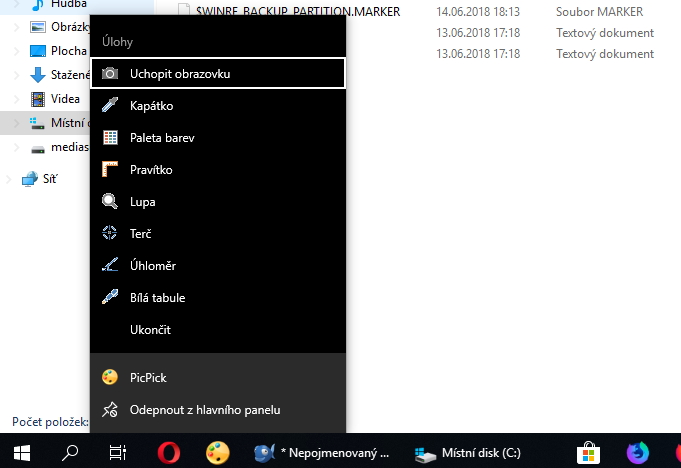Zkratky Windows 10Ať už používáte dotyk, menu, jumplisty (aka kontextová menu objevivši se po odkliknutí pravého myšítka na dané položce) - nic není tak rychlé jako zautomatizované klávesové zkratky. Ostatně říká se: „práce způsobem CTRL + C, CTRL + V“, nikoliv: „otevřel jumplist, zvolil Kopírovat, umístil kurzor do své nové, diplomové práce a přes jumplist zvolil Vložit“. A proto se podíváme na základní klávesové zkratky Windows 10!
Některé klávesové zkratky používáme automaticky, jiné nás vůbec nenapadne zkusit jen proto, že se nacházíme v jiné aplikaci/prostředí, než se kterým je máme asociované. Přitom rychlost použití zkratek (zvláště při psaní) je enormní vůči pohybu rukou k myši a správné navigaci kurzorem ke spuštění daného příkazu či funkce. Proto není na škodu prozkoumat zkratky všech činností, kterými je naše práce zahlcena. Funkčnost zkratek není stoprocentní - zvláště na noteboocích, na nichž dochází často k překrývání funkcí skrytých pod pomocnou klávesou FN. A třeba zkratky využívající číselné klávesy mi na noťasu nefungují na číslicové klávesnici, ale pouze s klávesami anglických čísel - tedy s klávesámi horního řádku. Obecné zkratky
Klávesové zkratky s klávesou Windows (WIN)
Průzkumník souborů
Příkazový řádek
Virtuální plochy
Zdroje: Windows Help
Daniel Beránek, 28.07.2018 18:43 Aktualizace Google Chrome 124 přináší mj. změny v uživatelském rozhraní. Konkrétně je to vizuální přestylování písma panelů a jiných prvků na tučnou variantu fontu. Ovšem na některých instalacích se změna potýká s... AI Notebook je novou funkcí Copilotu (patrně nejen v rozhraní MS Edge), která pozměňuje možnosti interakce s textovou generativní AI. Upouští od chatu ve prospěch vytvoření souvislého finálního textu. Designer Image Editor je od toho oddělený, samostatný... Copilot je patrně první AI integrovaná přímo do operačního systému. Ovšem mimo vyhrazená území ho nevyužijete. A mezi ta území patří i starý kontinent. Tedy pokud nezkusíte Windows trošku potweakovat, aby z něj vypadl ten... Rychlé zobrazení plochy je populární fičurkou všech operačních systémů. Kdykoliv se ztrácíte v záplavě oken, nebo potřebujete rychle spustit program či otevřít dokument, šikne se okny nezaplavená plocha, kterou většina uživatelů... |